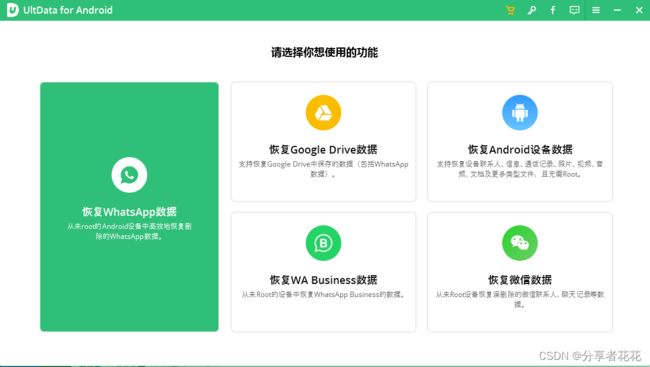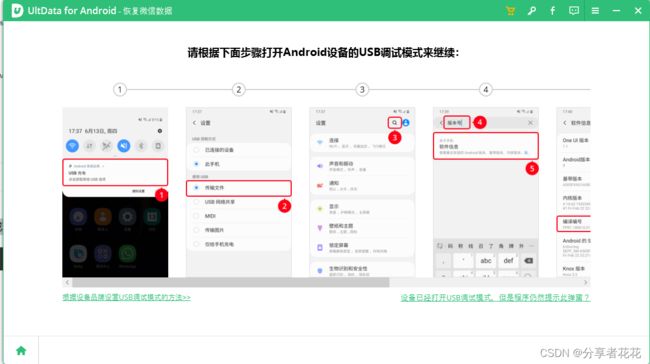如何从 Android 手机恢复已删除或丢失的照片
当 Android 上的照片被意外删除时,您一定会感到难过,不知道该怎么办,尤其是那些珍贵的照片。实际上,现在您不必太担心,因为您可以利用多种方法来恢复 Android 手机上已删除或丢失的照片。其实安卓手机可以恢复删除照片的软件有很多,这篇文章对你来说很简单。首先你要知道这些图片保存在什么地方以及什么原因会导致数据丢失,比如:
1) 不小心删除重要文件或感染手机病毒。
2) 恢复出厂设置,植根您的设备并丢失数据。
3) ROM flash后数据消失。
4) Android 手机损坏或进水时无法访问数据。
5) 不小心格式化的Android 手机或SD 卡已损坏。
如果这些情况不幸发生在你身上,但不要惊慌!它似乎丢失了。您的个人数据几乎肯定仍在手机的内存或 SD 卡中的某个地方。对于已删除的照片,实际上当您在 Android 设备上删除照片时,它并不会真正被完全删除,它仍然保留在那里。从存储的角度来看,已删除的文件不再显示在您的 Android 存储上,包含其原始数据的扇区被视为可用空间。但只要原始数据没有被新数据覆盖,还是可以通过专业的Android恢复程序恢复。
由于不同的用户可能将数据存储在不同的地方,内存、SIM 或 SD 卡,您必须使用支持识别您所使用的不同存储介质的数据恢复工具。因此,在选择Android 照片恢复工具时,请确保它必须专门针对其可以处理的媒体类型并识别不同的存储媒体。
#1:使用U1tData安卓数据恢复从 Android 恢复已删除的照片
要获得成功恢复照片的最佳机会,您只需要为工作选择合适的工具。在这里,将使用U1tData安卓数据恢复作为示例来恢复从 Android 智能手机或平板电脑丢失的图片。之所以选择U1tData安卓数据恢复,是因为这个程序有一个强大的数据恢复引擎,可以从内部存储或SD卡中恢复已删除的照片。
更重要的是,您可以在恢复之前轻松预览已删除的照片。最后,用户界面是其竞争对手中最好的。没有人会在使用该程序时遇到任何问题。下面的部分将详细解释它是如何工作的。
步骤1在计算机上安装 Android 数据恢复
U1tData安卓数据恢复-奇客官网免费下载Android数据恢复软件扫描数据,支持文件、照片、视频、邮件、音频、微信消息等1000+种文件格式。![]() https://www.geekersoft.cn/geekersoft-recovergo-android.html
https://www.geekersoft.cn/geekersoft-recovergo-android.html
这将是一个四步教程,展示如何从 Android 存储卡恢复照片和其他文件。在恢复之前,请确保您已经下载并安装了该程序。 程序打开后,单击“从设备恢复”按钮。
第2步将手机连接到电脑
在新屏幕上,您需要将 Android 手机插入计算机。目前,您可以使用 USB 数据线执行此操作。
步骤 3在您的 Android 设备上启用 USB 调试
此时,它需要您在您的 Android 设备上启用 USB 调试,以便该程序可以访问您的 Android 存储系统。可能不同的系统有不同的调试设置,这里我们展示快速访问启用USB 调试模式。
步骤4分析并开始扫描可恢复的照片
一旦您的计算机检测到您的 Android 设备,请单击 软件界面中的下一步。然后在您的 Android 主屏幕上,单击确定以在弹出超级用户请求时允许程序超级用户授权。单击“开始” 以分析并开始扫描可恢复的照片。
根据数据的存储情况,需要几次才能完成整个扫描过程。扫描过程中,不要断开手机与电脑的连接,确保手机电量大于20%后再开始扫描,否则会扫描失败。
步骤 5预览并开始从 Android 内存中恢复数据
扫描完成后,您可以浏览和预览Android手机原始树结构中列出的文件。显示已删除和现有数据,红色代表已删除的数据。预览后,标记您想要的文件,然后单击恢复。然后在你的电脑上选择一个保存路径来保存它们。
最重要的是,如果数据在很久以前被删除或丢失,或者如果您的 Android 手机损坏、重新分区或格式化,那么这个完整的 Android 照片恢复工具将变得必不可少。您现在应该明白为什么可以恢复已删除的照片以及何时不能。因此,为了减少不必要的损失,定期将重要数据备份到电脑是必不可少的。
#2:从垃圾桶中恢复已删除的 Android 照片
在现代 Android 手机上,有一个 Tash 文件夹,删除的照片会在第一次触发删除按钮时移动到那里。通常,删除的照片会保留 15 天。之后,它们将从手机中永久删除。在使用任何照片恢复应用程序或软件之前,您应该先检查垃圾箱。以下是三星 Galaxy S10 的示例。
第 1 步:在 Galaxy S10 上启动相册应用程序并点击三个点以打开照片设置。
第 2 步:点击弹出窗口中的垃圾桶,这会将您带到垃圾桶文件夹。
第 3 步:现在选择您要恢复的图像,然后单击底部的恢复按钮。然后删除的照片将备份到图库应用程序。
这是在 Android 上恢复已删除照片的快速简单方法。但是,它仅适用于尚未永久删除的图像。更重要的是,这些已删除的图像在“垃圾箱”文件夹中只能保存 15 天。这意味着无法以这种方式恢复较旧的图像。如果您想要更全面的解决方案,请继续阅读。
#3:从 Google Drive 恢复已删除的 Android 照片
Android 生态系统是一个相当庞大和全面的生态系统。当您使用 Android 手机时,您将可以访问一系列其他服务,为您提供更全面的体验。例如,您可以将照片中的所有图像备份到 Google 云端硬盘,甚至可以为其创建自定义文件夹。然后您的手机会定期将所有照片备份到驱动器,这意味着如果您不小心删除了 Android 手机上的照片,可以很容易地从 Google Drive恢复照片。
第 1 步:启动您的 Google Drive 应用程序并使用您用于备份的同一 Google 帐户登录。
第 2 步:访问照片文件夹并查看所有图像。
第 3 步:选择您想要的所有图片,然后点击下载按钮。
第 4 步:下载完成后,您会发现您的所有照片现已恢复并可在您的设备上使用。
始终建议使用云存储作为照片等重要内容的备份。但是,这些预定的备份以固定的时间间隔进行。这意味着在任何给定时间,您的驱动器中都可能没有备份一些最近的图像。因此,您可能无法恢复所有照片。在这种情况下,您可能需要更专业的解决方案。
概括
总的来说,安卓数据恢复似乎是丢失 Android 照片的最佳工具。它们用途广泛,效果很好。如果您可以从废纸篓中恢复已删除的照片,则应始终这样做。但如果没有,您确实可以依靠这两个可靠的选择。